w11系统怎么卸载软件 Win11系统如何卸载软件教程
更新时间:2025-03-23 17:46:09作者:yang
Win11系统作为微软最新推出的操作系统,带来了许多新的功能和体验,但是在使用过程中,可能会遇到一些不需要或者不常用的软件需要卸载。那么在Win11系统中,如何正确地卸载软件呢?接下来我们将为大家详细介绍Win11系统如何卸载软件的教程。无论是通过控制面板还是通过设置应用程序,都能轻松帮助您卸载不需要的软件,让您的电脑更加清爽和高效。
具体步骤:
1.点击桌面下方窗户图标的开始菜单,点击【设置】,打开win11设置界面。
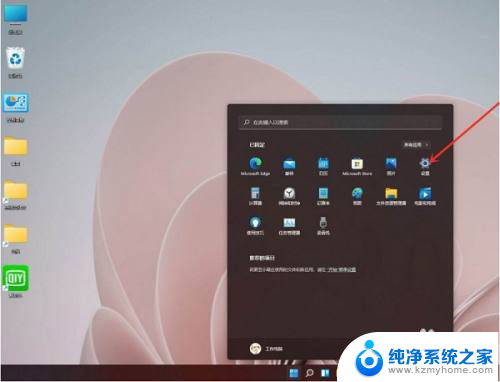
2.进入【应用】界面,点击【应用和功能】选项。
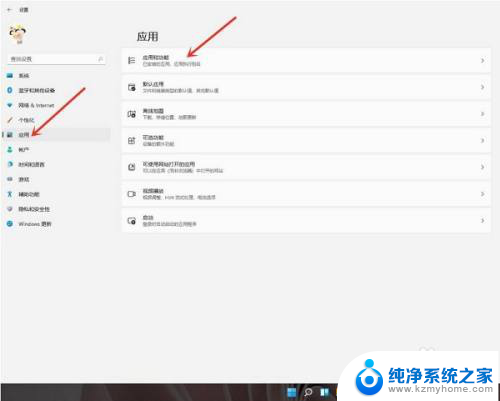
3.进入【应用和功能】界面,在应用列表中找到要卸载的应用。点击右侧的【┇】。
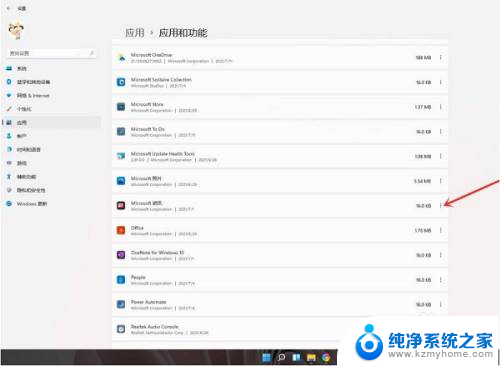
4.在弹出的菜单中点击【卸载】。
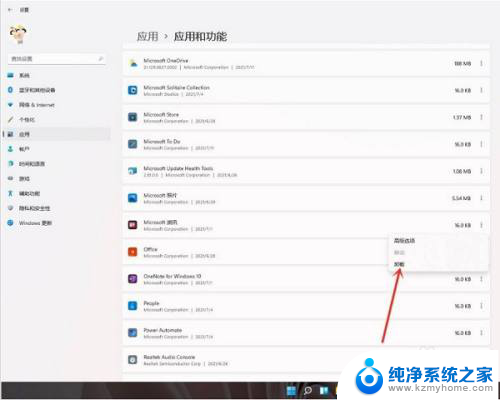
5.在弹出的窗口中点击【卸载】即可。
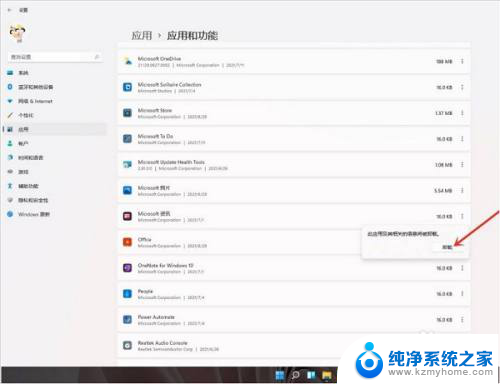
以上就是关于w11系统怎么卸载软件的全部内容,有出现相同情况的用户就可以按照小编的方法了来解决了。
w11系统怎么卸载软件 Win11系统如何卸载软件教程相关教程
- win11怎么删软件 Windows 11系统卸载程序的技巧分享
- win11的软件卸载在哪里 Win11卸载程序位置
- win11如何卸掉的小组件 Win11卸载小组件详细教程
- win11软件卸载了应用 Windows11 已卸载程序 恢复方法
- win11不能卸载软件 win11强制删除软件的技巧
- win11怎么找到电脑上的小组件并卸载 Win11小组件卸载步骤
- 小组件卸载 win11 Win11卸载小组件步骤
- win11永久卸载小组件 Win11卸载小组件的详细方法
- win11桌面小组件卸载 Win11卸载小组件的方法
- win11彻底卸载小组件 Win11卸载小组件的方法
- win11无法删除登录密码 Windows11如何删除登录密码
- 桌面图标无法拖动win11 Win11桌面图标无法拖动怎么办
- gpedit.msc 打不开 win11 gpedit.msc文件不存在解决方法
- win11总是弹出广告 Windows11 广告弹窗关闭教程
- win11管理无线网络 Windows11无线网络管理教程
- win11本地账户的账户名怎么改 win11本地账户改名步骤
win11系统教程推荐
- 1 win11总是弹出广告 Windows11 广告弹窗关闭教程
- 2 win11下面图标怎么不合并 win11任务栏图标不合并显示设置步骤
- 3 windows11开始怎么移到左边 Win11如何调整开始菜单位置
- 4 win11桌面一直在闪 Windows11桌面一直闪动怎么解决
- 5 win11快捷开摄像头 如何在电脑上打开摄像头
- 6 win11是管理员权限没有权限 win11管理员权限如何启用
- 7 win11设置定时启动 Win11夜间模式定时启动方法
- 8 win11共享别人无法连接上 Win11 24H2共享文档NAS无法进入解决方法
- 9 win11家庭版 高级共享设置 快捷打开 Win11轻松分享文件的方法
- 10 win11怎么查硬盘大小 电脑硬盘存放位置在哪里